Wie man sich dreht .Netto -Framework 3.5 Ein / Aus -auf Windows 11 PC
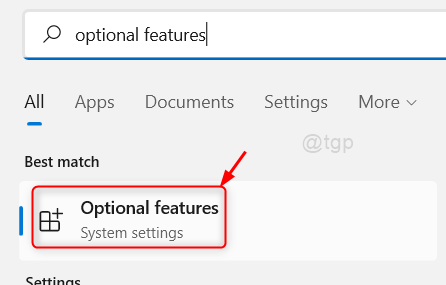
- 1651
- 474
- Marleen Weight
Viele Windows 11 -Benutzer haben festgestellt, dass einige der Anwendungen nicht ordnungsgemäß funktionieren oder überhaupt nicht geöffnet werden. Dies liegt wahrscheinlich daran, dass diese Anwendungen erfordern .Netto Framework Neueste Version und Sie müssen das wirklich aktivieren .Netto -Framework auf Ihrem Windows -System. In diesem Artikel werden wir Sie dazu führen, wie man sich dreht .Netto -Framework 3.5 Ein / Aus -auf Windows 11 PC.
Methode 1: Drehen Sie .Netto -Framework 3.5 Ein / Aus -durch optionale Funktionen
Schritt 1: Öffnen Sie optionale Funktionen Seite
Drücken Sie Fenster Taste auf Ihrer Tastatur und tippen Sie auf optionale Funktionen.
Klicken Sie dann auf Optionale Funktionen Aus den Suchergebnissen.
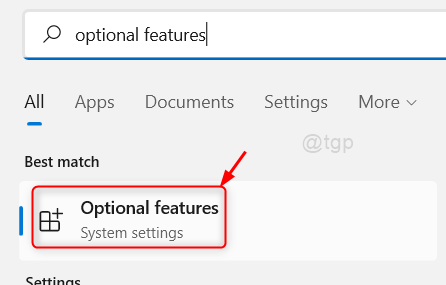
Schritt 2: Auf der Seite der optionalen Funktionen
Scrollen Sie auf der Seite und klicken Sie auf Weitere Windows -Funktionen am Ende der Seite.

Schritt 3: Im Fenster Windows Features Features
Bitte klicken Sie auf das Kontrollkästchen .Netto -Framework 3.5 (inklusive .Netz 2.0 und 3.0).
Wählen Sie auch das Kontrollkästchen von Windows Communication Foundation HTTP -Aktivierung Und Nicht-HTTP-Aktivierung.
Dann klick OK fortfahren.
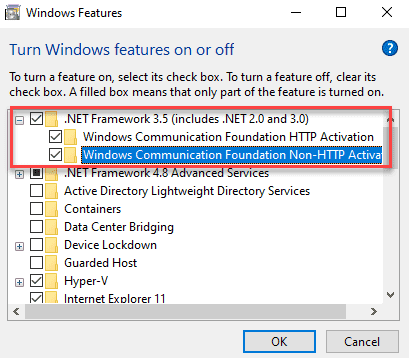
Schritt 4: Als nächstes klicken Sie auf Lassen Sie Windows -Update die Dateien für Sie herunterladen Option zum Herunterladen der Dateien.
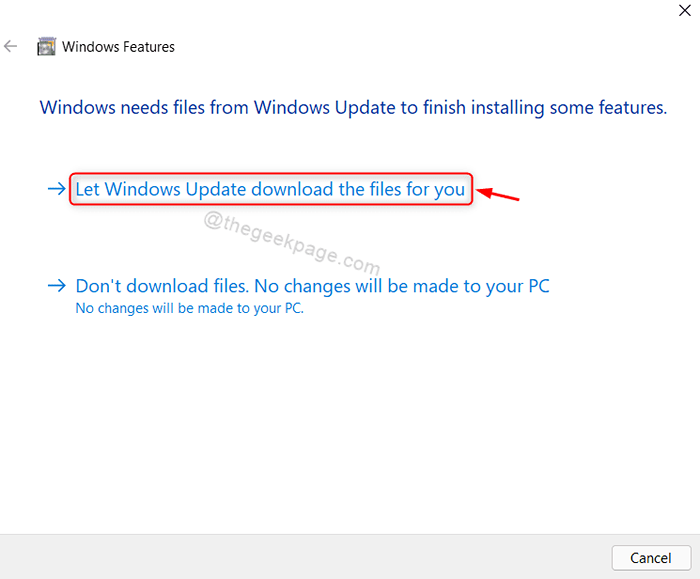
Schritt 5: Sobald alle Dateien heruntergeladen werden, erhalten Sie die Nachricht mit der Aufschrift “Windows hat die angeforderten Änderungen abgeschlossen“.
Dann klick Schließen das Fenster zu schließen.
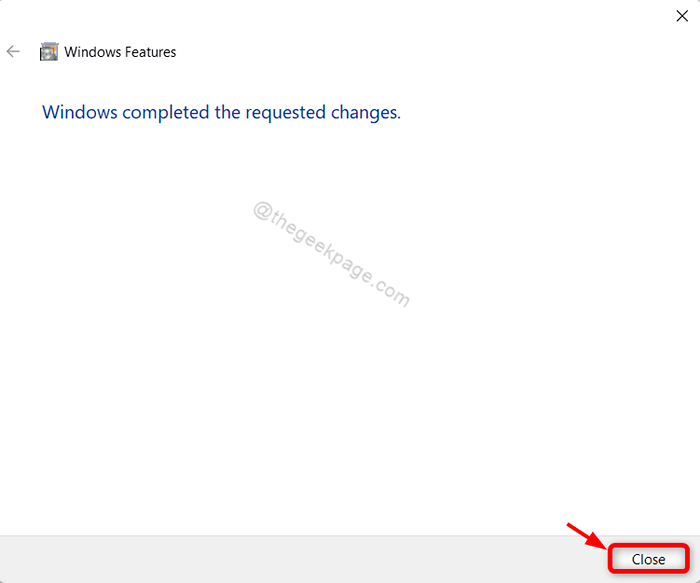
Starten Sie nun Ihr System neu und versuchen Sie, die Anwendungen auszuführen, die ausgeführt werden, .Netto -Framework. Dies sollte das Problem lösen.
Methode 2: Drehen Sie .Netto -Framework 3.5 Ein / Aus -durch das Bedienfeld
Schritt 1: Öffnen Sie das Bedienfeld
Drücken Sie Win + r Tasten zusammen auf Ihrer Tastatur.
Geben Sie im Dialogfeld Ausführen ein Kontrolle und schlagen Eingeben Taste.

Schritt 2: Im Bedienfeld
Klicke auf Programme Wie im folgenden Bild gezeigt.
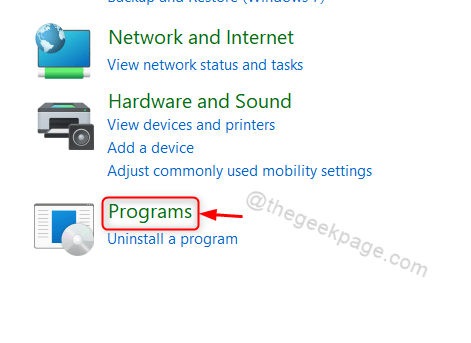
Schritt 3: Auf der Seite der Programme
Klicke auf Schalte Windows Funktionen ein oder aus Unter Programmen und Merkmalen wie unten gezeigt.
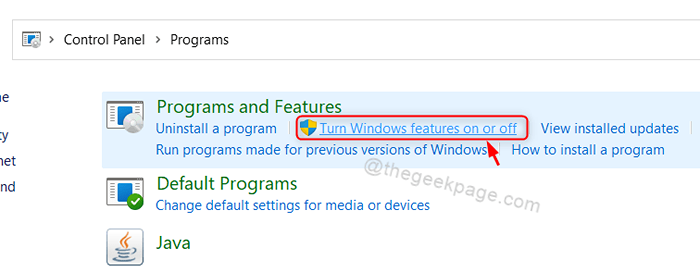
Schritt 4: Im Fenster Windows Features Features
Klicken Sie dann auf das Kontrollkästchen .Netto -Framework 3.5 (inklusive .Netz 2.0 und 3.0) Wie im folgenden Bild gezeigt.
Klicken OK weitermachen.
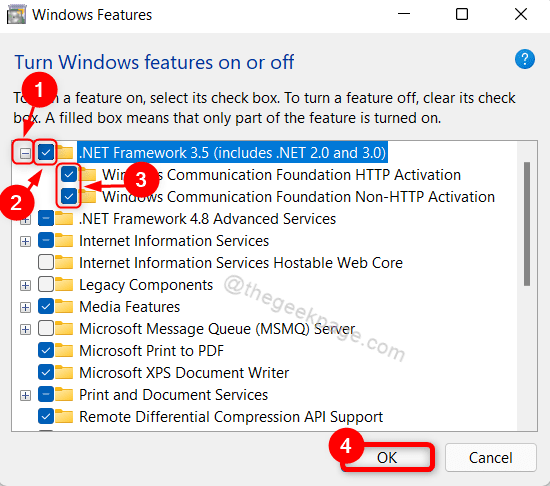
Schritt 5: Als nächstes klicken Sie auf Lassen Sie Windows -Update die Dateien für Sie herunterladen Möglichkeit.
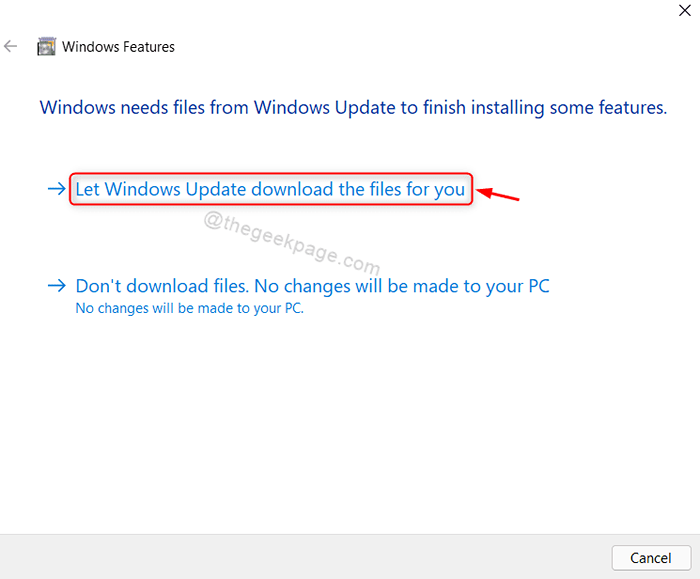
Schritt 6: Einmal fertig, die Nachricht “Windows hat die angeforderten Änderungen abgeschlossen”Erscheint im Fenster.
Dann klick Schließen Taste, um das Fenster zu schließen.
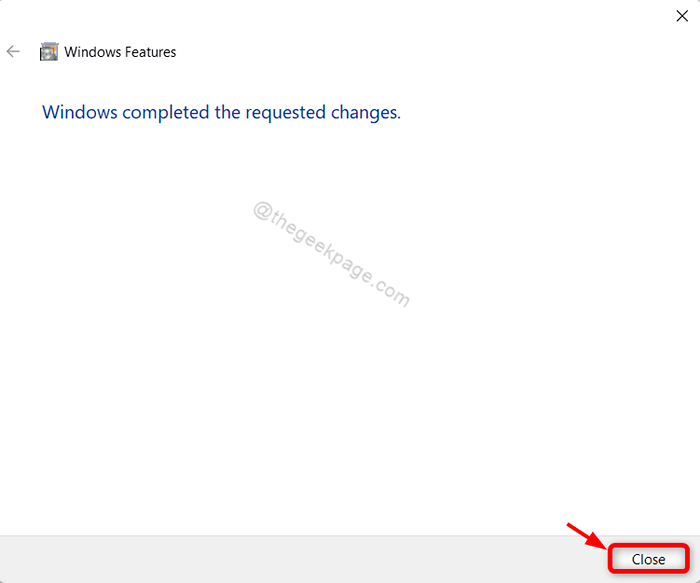
Dies ermöglicht dem .Netto -Framework 3.5 Dadurch werden Anwendungen beim Laufen helfen .Netto -Framework ohne Probleme sehr reibungslos.
Das sind alles Jungs!
Ich hoffe, dieser Artikel war informativ und hilfreich.
Bitte hinterlassen Sie uns Kommentare unten.
Vielen Dank für das Lesen!
- « So starten Sie mehrere Anwendungen gleichzeitig in Windows 11/10
- Fehler beim Laden des Fehlers Python DLL in Google Drive in Windows 11/10 »

